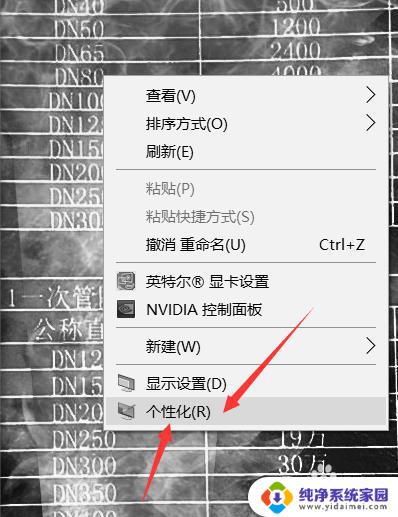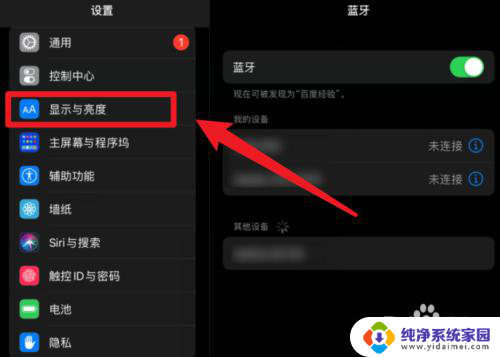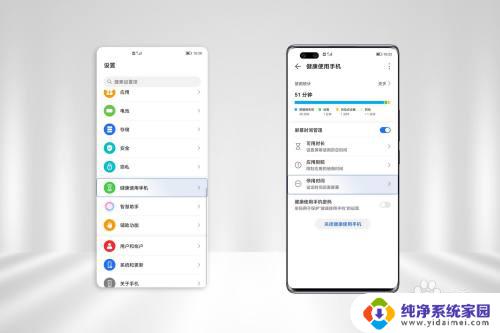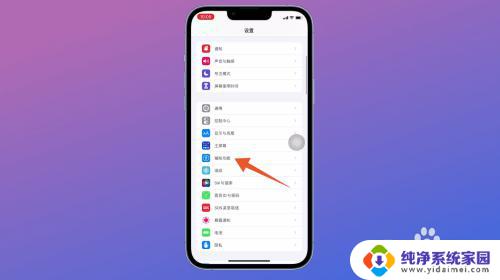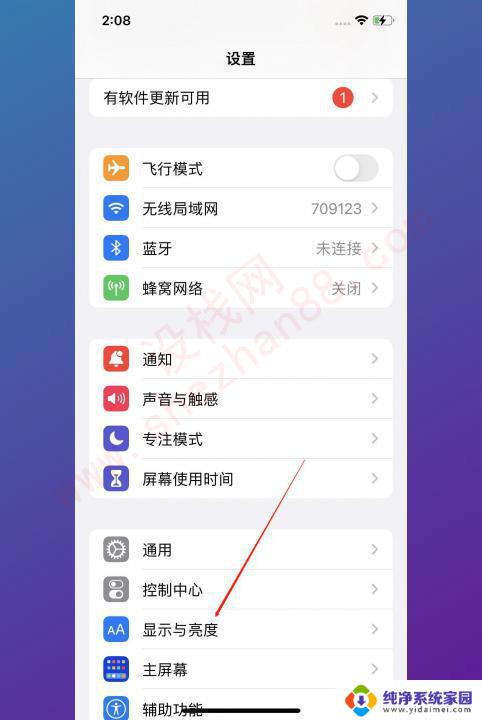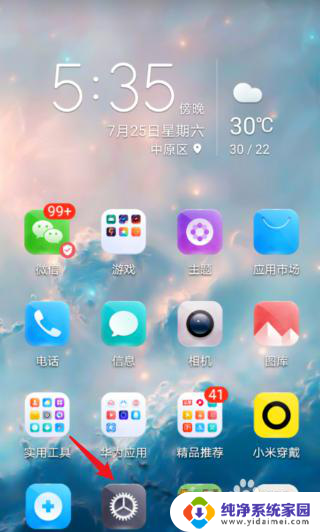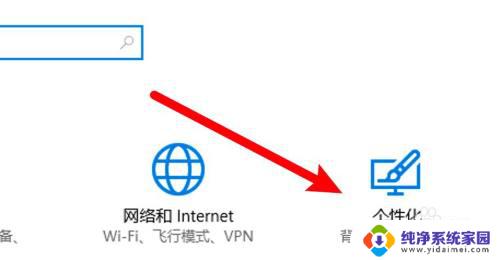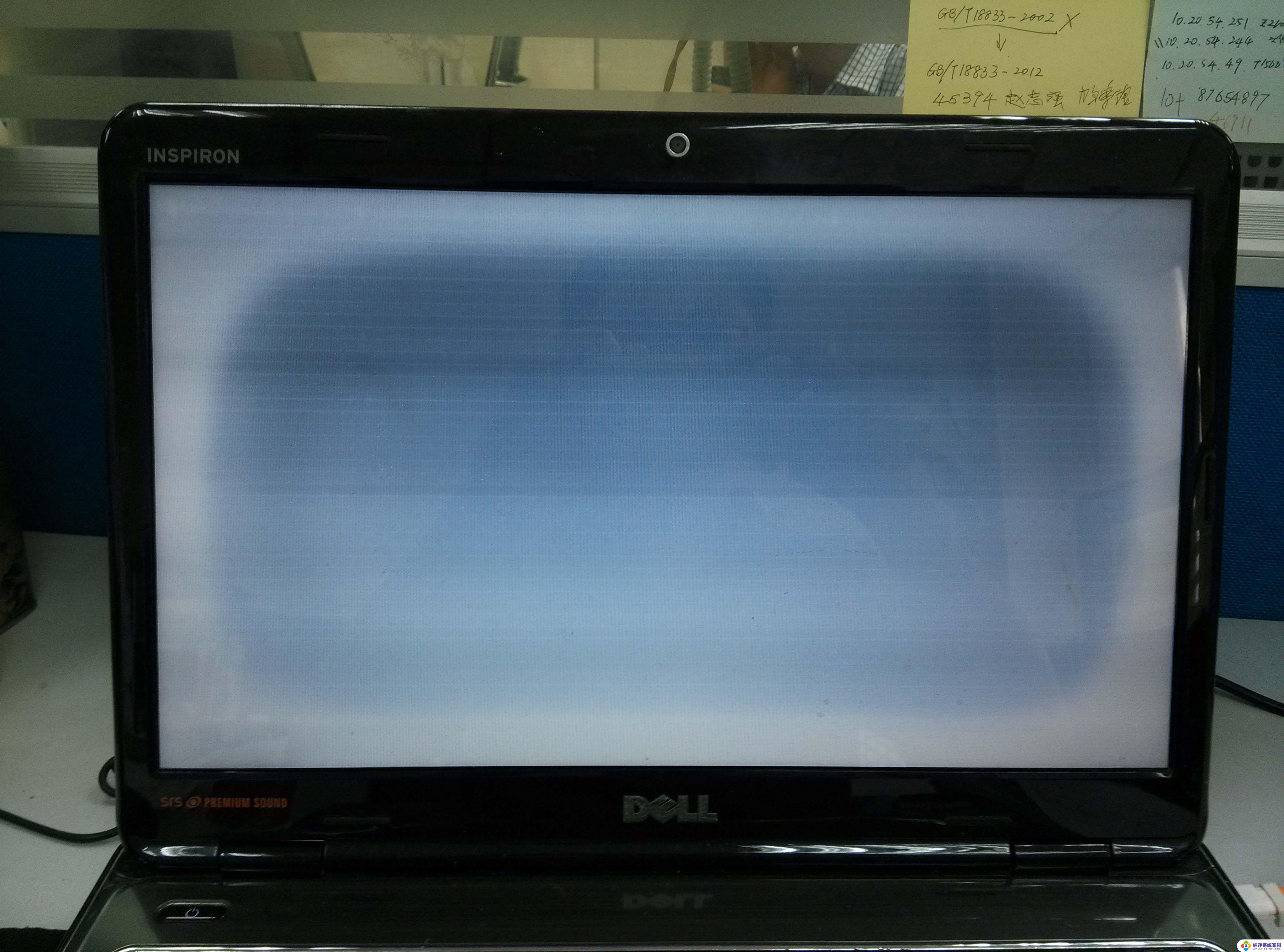电脑变成黑白屏怎么恢复 电脑屏幕黑白反转怎么调回来
当我们使用电脑时,偶尔会遇到屏幕变成黑白的情况,或者屏幕颜色反转的问题,这种情况可能会让我们感到困惑和不知所措。不用担心只要按照正确的方法操作,我们很快就能恢复电脑屏幕的正常显示。接下来让我们一起来了解一下电脑屏幕变成黑白和反转的原因以及如何调回来。
方法如下:
1.方法1:在电脑桌面上,点击鼠标右键,然后在弹出的窗口中,选择如图所示位置中的个性化。
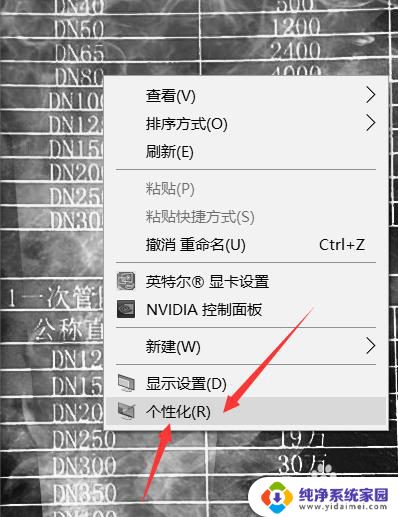
2.在个性化选项设置中,选择左侧的 相关设置--高对比度设置 选项。
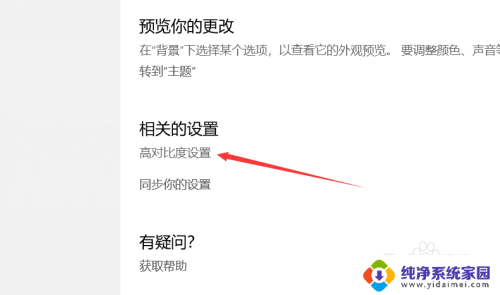
3.在高对比度设置选项中,在左侧的导航栏中,选中 颜色滤镜,进入颜色滤镜选项。
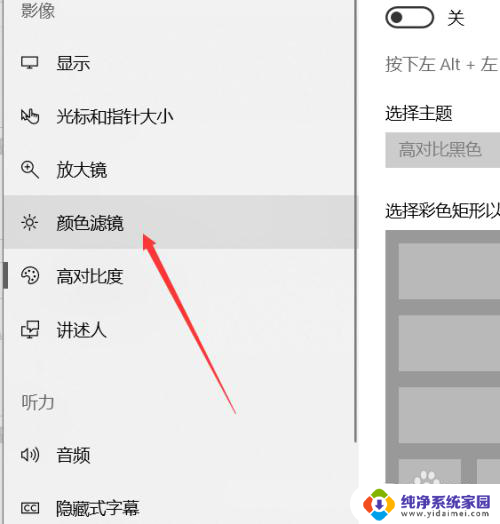
4.然后如图所示,如果颜色滤镜选项为打开状态。这里只需要关闭颜色滤镜,即可将电脑颜色恢复正常。这个选项可以设置快捷键,进行打开或者关闭。
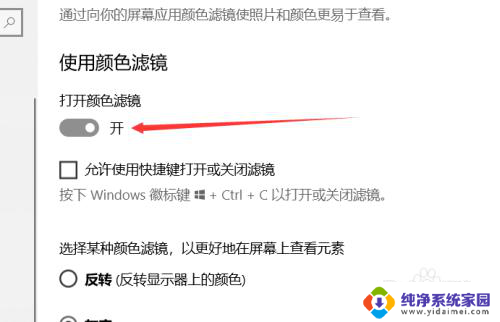
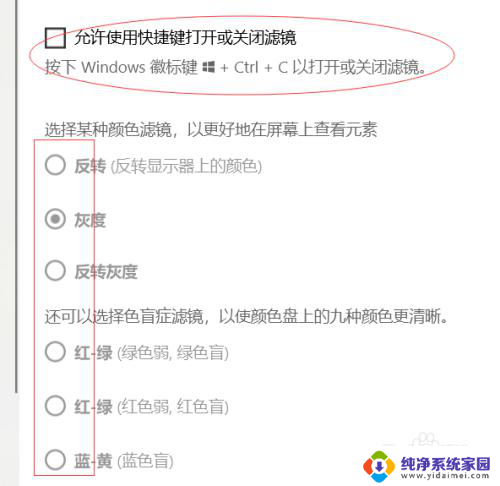
5.方法2:如果不是上述原因,还可能是你的电脑饱和度设置有问题。在步骤1中的图片中选择,英特尔显卡设置,然后选择下方的显示器,然后在左侧选择颜色设置。

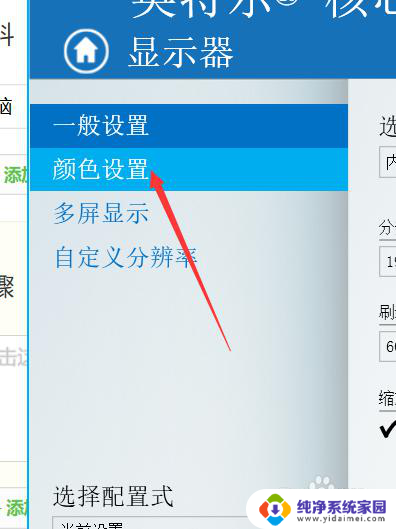
6.在颜色设置中,可以设置亮度。对比度,色调,饱和度等四个选项,这里如果饱和度设置有问题,则电脑屏幕也会显示为灰白色,这里只需要将饱和度设置为0即可。
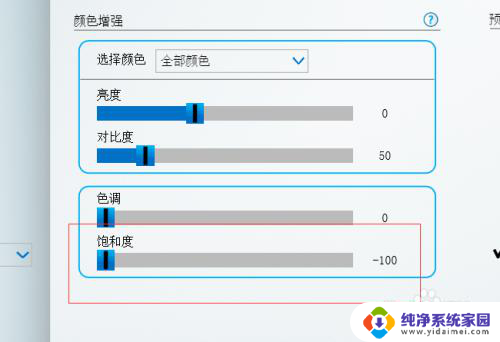
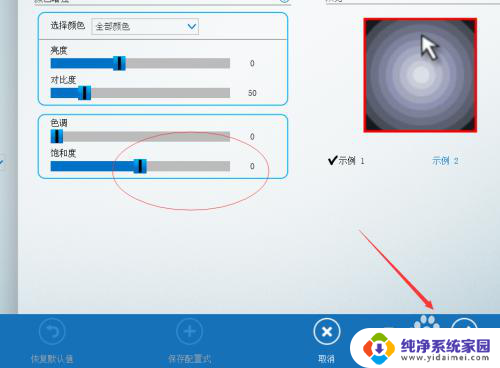
以上就是电脑变成黑白屏如何恢复的全部内容,如果你遇到了相同的问题,可以参考本文中的步骤来修复,希望这对你有所帮助。